- Katılım
- 29 Eylül 2024
- Konular
- 224
- Mesajlar
- 699
- Tepkime puanı
- 1,953
- Şehir
- Sinop
Merhaba,
Sıfırdan internet sitesi kurulumu için sizlere bir rehber oluşturdum. Basit, en temel haliyle anlatacağım. Bilmeyenlere veya merak edenlere bir rehber olması amacım. Konu altında takıldığınız, merak ettiğiniz her şeyi sorabilirsiniz. Ayrıca ileri düzey çalışmalarınızda elimden geldiğince yardımcı olurum.
1- Sitenin temellerini oluşturmak
İlk yapmamız gereken site isminin belirlenmesi (domain) ve sitemizin verilerinin saklanacağı depolama alanının (hosting) alınması.
*Domain: Sitenin ismidir. Örnek: "sinetech.tr" bir domaindir.
*Domain uzantısı: site isminin sonunda bulunan .com .net .tr gibi noktadan sonra gelen harflere denir. Bu forumun domain uzantısı .tr 'dir.
*Hosting: Sitemizin verilerinin depolanacağı barındırma alanıdır. Örnek olarak "sinetech.tr" sitesine girdiğiniz zaman gördüğünüz tüm metin ve görsel veriler/dosyalar bu barındırma alanında depolanır.
Kendimize bir domain belirleyecez. Google'ye domain satın al yazarak birçok firma bulabilirsiniz.
Daha sonrasında hosting satın alacağız. Domaini satın aldığınız firmadan veya başka bir firmadan satın alabilirsiniz.
Örnek domain sorgulama ekranı
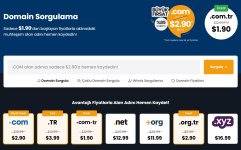
Her ikisini de satın aldıktan sonra Domain yönetim paneline giriş yapın. Bu panelde NS Adresi yazan kısıma girin. Mail adresinize gelen hosting bilgileri kısmındaki DNS bilgilerinizi kopyalayarak bu alana yazın. Örnek aşağıdadır.
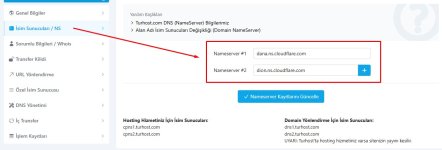
Bu şekilde domain ve hostingi birbirine bağlamış olacaksınız. Aşağıdaki videodan da detaylı olarak izleyebilirsiniz.
2- Altyapıyı kurmak
Yeni başlayan biri olarak hazır, basit bir sistem kuralım. Ben genellikle Wordpress kurulumunu tavsiye ediyorum. Çünkü kullanımı basit ve birçok kişiden Wordpress hakkında bilgi alabilirsiniz.
Wordpress kurulumu için, hostingi satın aldığını firmadan Cpanel'e giriş yapıyoruz. Burada Yazılım sekmesinin altında Wordpress manager butonunu göreceksiniz. Bu bölümden gerekli bilgileri doldurarak wordpress kurulumunu yapıyoruz.
Wordpress admin paneli giriş adresi: site.com/wp-admin şeklindedir.
3- Siteyi tasarlamak
Wordpress kurulumunu yaptıktan sonra kullanım amacımıza göre Tema ve Eklenti kurulumu yapacağız.
İlk önce panldeki ayarlar bölümünden Genel sekmesindeki alanları kendinize göre düzenleyin. Ardından Kalıcı bağlantılar sekmesindeki Link yapısını "Yazı adı" şeklinde ayarlayın.
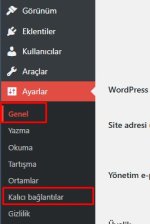
Tema kurulumu için Görünüm>Temalar>Yeni tema ekle adımını izleyebilirsiniz.
Eklenti kurulumu için Eklentiler>Yeni eklenti ekle adımını izleyebilirsiniz.
Kurumsal ve Blog sitesi kurulumu için aşağıdaki videoları izleyebilirsiniz.
Sıfırdan internet sitesi kurulumu için sizlere bir rehber oluşturdum. Basit, en temel haliyle anlatacağım. Bilmeyenlere veya merak edenlere bir rehber olması amacım. Konu altında takıldığınız, merak ettiğiniz her şeyi sorabilirsiniz. Ayrıca ileri düzey çalışmalarınızda elimden geldiğince yardımcı olurum.
1- Sitenin temellerini oluşturmak
İlk yapmamız gereken site isminin belirlenmesi (domain) ve sitemizin verilerinin saklanacağı depolama alanının (hosting) alınması.
*Domain: Sitenin ismidir. Örnek: "sinetech.tr" bir domaindir.
*Domain uzantısı: site isminin sonunda bulunan .com .net .tr gibi noktadan sonra gelen harflere denir. Bu forumun domain uzantısı .tr 'dir.
*Hosting: Sitemizin verilerinin depolanacağı barındırma alanıdır. Örnek olarak "sinetech.tr" sitesine girdiğiniz zaman gördüğünüz tüm metin ve görsel veriler/dosyalar bu barındırma alanında depolanır.
Kendimize bir domain belirleyecez. Google'ye domain satın al yazarak birçok firma bulabilirsiniz.
Daha sonrasında hosting satın alacağız. Domaini satın aldığınız firmadan veya başka bir firmadan satın alabilirsiniz.
Örnek domain sorgulama ekranı
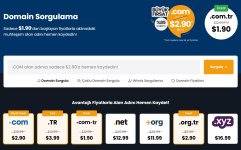
Her ikisini de satın aldıktan sonra Domain yönetim paneline giriş yapın. Bu panelde NS Adresi yazan kısıma girin. Mail adresinize gelen hosting bilgileri kısmındaki DNS bilgilerinizi kopyalayarak bu alana yazın. Örnek aşağıdadır.
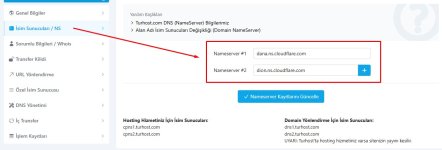
Bu şekilde domain ve hostingi birbirine bağlamış olacaksınız. Aşağıdaki videodan da detaylı olarak izleyebilirsiniz.
2- Altyapıyı kurmak
Yeni başlayan biri olarak hazır, basit bir sistem kuralım. Ben genellikle Wordpress kurulumunu tavsiye ediyorum. Çünkü kullanımı basit ve birçok kişiden Wordpress hakkında bilgi alabilirsiniz.
Wordpress kurulumu için, hostingi satın aldığını firmadan Cpanel'e giriş yapıyoruz. Burada Yazılım sekmesinin altında Wordpress manager butonunu göreceksiniz. Bu bölümden gerekli bilgileri doldurarak wordpress kurulumunu yapıyoruz.
Wordpress admin paneli giriş adresi: site.com/wp-admin şeklindedir.
3- Siteyi tasarlamak
Wordpress kurulumunu yaptıktan sonra kullanım amacımıza göre Tema ve Eklenti kurulumu yapacağız.
İlk önce panldeki ayarlar bölümünden Genel sekmesindeki alanları kendinize göre düzenleyin. Ardından Kalıcı bağlantılar sekmesindeki Link yapısını "Yazı adı" şeklinde ayarlayın.
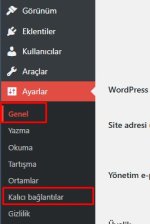
Tema kurulumu için Görünüm>Temalar>Yeni tema ekle adımını izleyebilirsiniz.
Eklenti kurulumu için Eklentiler>Yeni eklenti ekle adımını izleyebilirsiniz.
Kurumsal ve Blog sitesi kurulumu için aşağıdaki videoları izleyebilirsiniz.
